Zelfs als kleine jongen op de basisschool bewonderde ik altijd de begaafde klasgenoten die prachtige tekeningen maakten op de gedenktekens uit die tijd. Ik vond het leuk hoe ze met details speelden en ze hebben een ongelooflijk geduld, dat ik soms zelfs tegenwoordig mis. Ik wilde net als zij kunnen tekenen, maar ik was er niet zo goed in, dus ik gaf het helemaal op...
Pas later op de universiteit leerde ik verschillende studenten kunst en design kennen. Ik stelde ze vaak een simpele vraag: kan tekenen worden geleerd of moet ik met het talent geboren worden? Elke keer kreeg ik het antwoord dat het tot op zekere hoogte te leren is. Het vergt gewoon oefening en oefening.
Ik heb verschillende boeken over tekenen gelezen. Hij kocht een schetsboek en begon met tekenen. Overal stond geschreven dat het belangrijk is om te beginnen met eenvoudige lijnen, cirkels, schaduwen en details. Ik tekende herhaaldelijk eenvoudige stillevens en fruit in een kom. Gaandeweg ontdekte ik dat ik het meeste plezier beleef aan het schetsen. Ik leg graag het vluchtige moment van het dagelijks leven en de beweging van mensen vast. Voor grote werken heb ik nooit het geduld gehad. Met de aanschaf van de iPad Pro en Apple Pencil, waar ik over schreef in apart artikel, Ik gooide het schetsboek helemaal weg en tekende alleen op een twaalf-inch tablet.
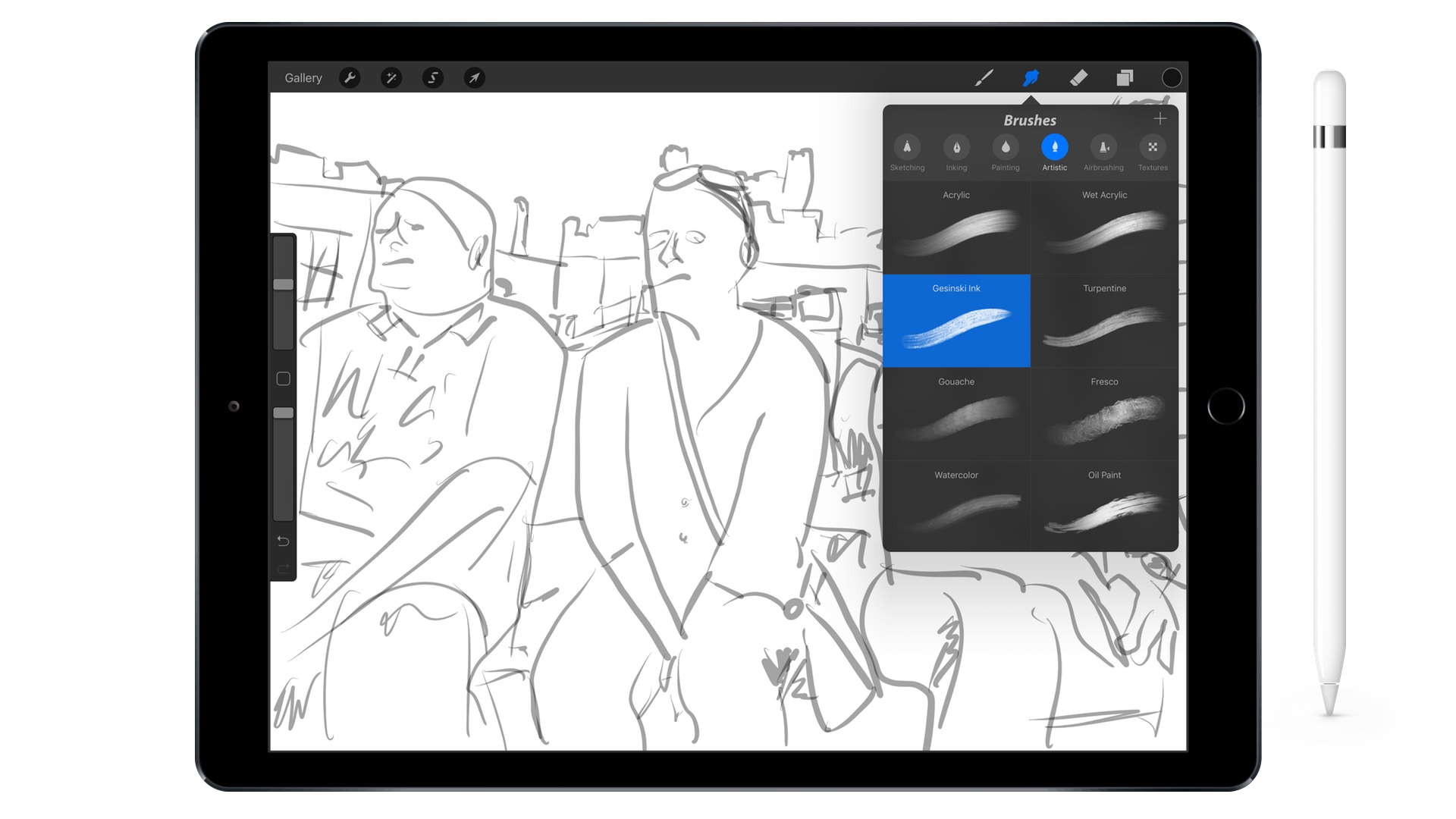
Tot nu toe heb ik vooral een schetsapp gebruikt LINEA, wat ik zeker niet kan prijzen. Ik heb onlangs echter goed kunnen snuffelen aan de geavanceerde applicatie Procreate, die niets nieuws is in de App Store, maar ik heb lange tijd gedacht dat deze voor mij onnodig complex was en niet effectief voor mijn eenvoudige schetsen. Nu weet ik hoe verkeerd ik was. Procreate behoort terecht tot de beste creatieve apps.
Minimalistische interface
Procreate heeft verschillende designprijzen gewonnen. Wanneer je hem voor de eerste keer aanzet, zul je versteld staan van de eenvoudige en minimalistische interface. De applicatie laat je prachtig zien welk potentieel er verborgen zit in de pretentieuze "professionele" iPad. Je maakt eenvoudig je eigen canvas met een resolutie tot 4K. Je kunt ook werken met een kant-en-klaar sjabloon of afbeeldingen. Foto's kunnen vanuit uw galerij, de cloud of iTunes in Procreate worden geïmporteerd.
De Procreate-omgeving is systematisch verdeeld. In de rechterbovenhoek vindt u individuele gereedschappen die u nodig heeft in de tekening zelf. Aan de andere kant is er ruimte voor instellingen of speciale effecten. Links in het midden bevinden zich twee eenvoudige schuifregelaars om de transparantie en grootte van het gereedschap aan te passen. Het reactievermogen van de Apple Pencil is van het hoogste niveau in Procreate. Ik gebruik de iPad Pro van de eerste generatie en ik denk dat de ervaring nog beter is op de bijgewerkte tablet.
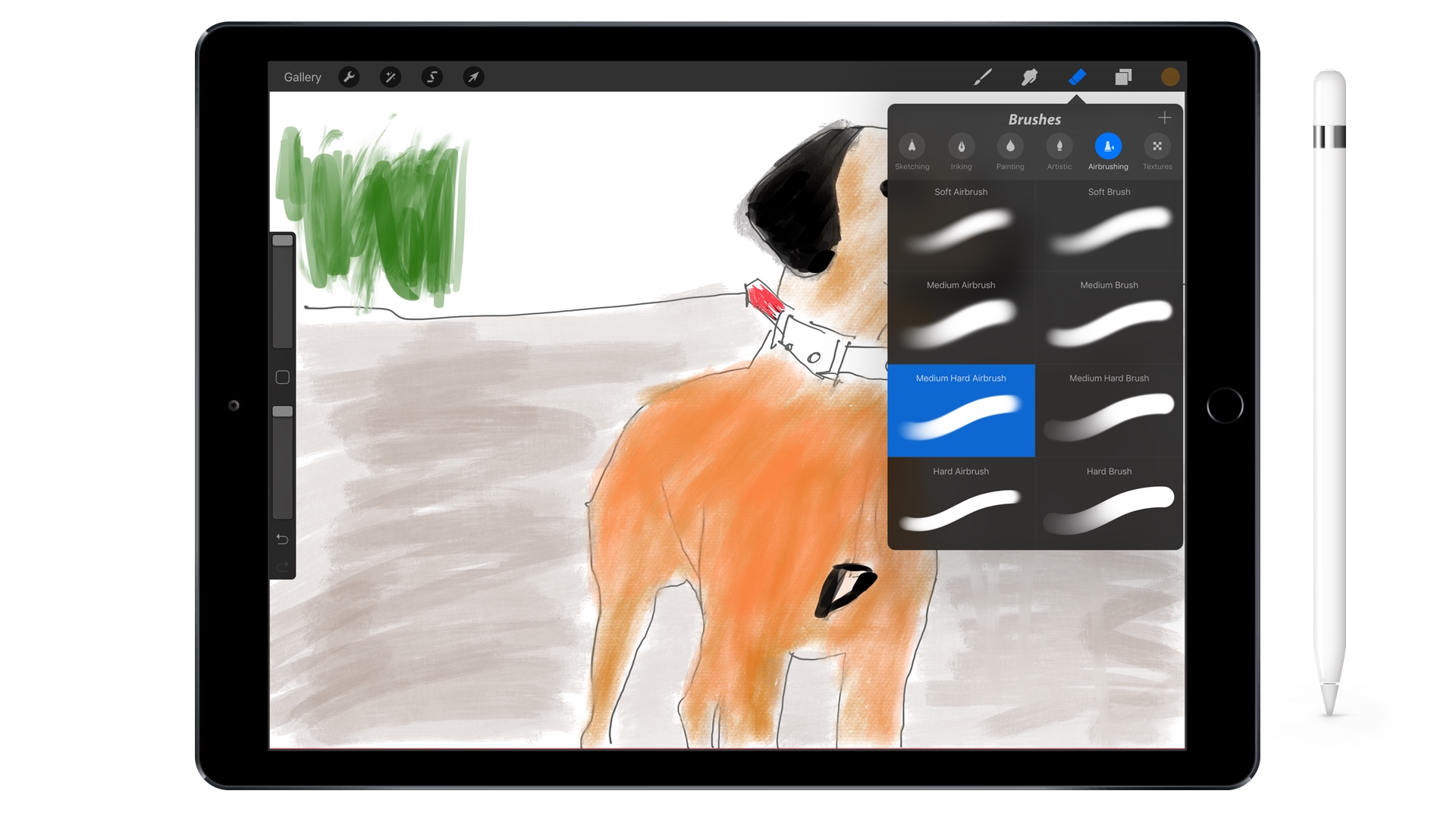
Voor de tekening zelf kun je zes creatieve sets gebruiken: schetsen, kleuren, schilderen, artistiek, airbrush en texturen. Onder elk tabblad zijn individuele gereedschappen verborgen, waaronder bijvoorbeeld een gewoon potlood, marker, oliepastel, gelpen en verschillende penselen en texturen. Simpel gezegd: er ontbreekt hier absoluut niets. Je kunt elke stijl dragen die je wilt. Direct naast de tools is de optie om met je vinger te vegen. Dit zult u bijvoorbeeld waarderen bij het schaduwen of mengen van kleuren.
U kunt individuele penselen en gereedschappen aanpassen. Zodra u erop klikt, wordt u naar diepere instellingen gebracht. Ik geef toe dat ik veel van de functies helemaal niet begrijp en dat ze meer gewaardeerd zullen worden door professionals die een specifiek hulpmiddel nodig hebben dat werkt volgens hun vereisten. Uiteraard kun je ook je eigen penseel of textuur creëren.
De lijst bevat ook een traditionele gum of een kleurrijk palet waarin je je eigen tinten kunt mixen en bewaren. De kracht van Procreate ligt vooral in het werken in lagen. U kunt eenvoudig met een potlood een basisschets maken, waarop u nieuwe oppervlakken aanbrengt. Het resultaat kan een prachtig kunstwerk zijn. U kunt ook de helderheid, kleurverzadiging en schaduwen aanpassen of een aantal automatische aanpassingen rechtstreeks in de applicatie gebruiken. Ik hou ook van de automatische uploadfunctie. U kunt uw werk aan iedereen laten zien, d.w.z. hoe de afbeelding stap voor stap tot stand is gekomen.
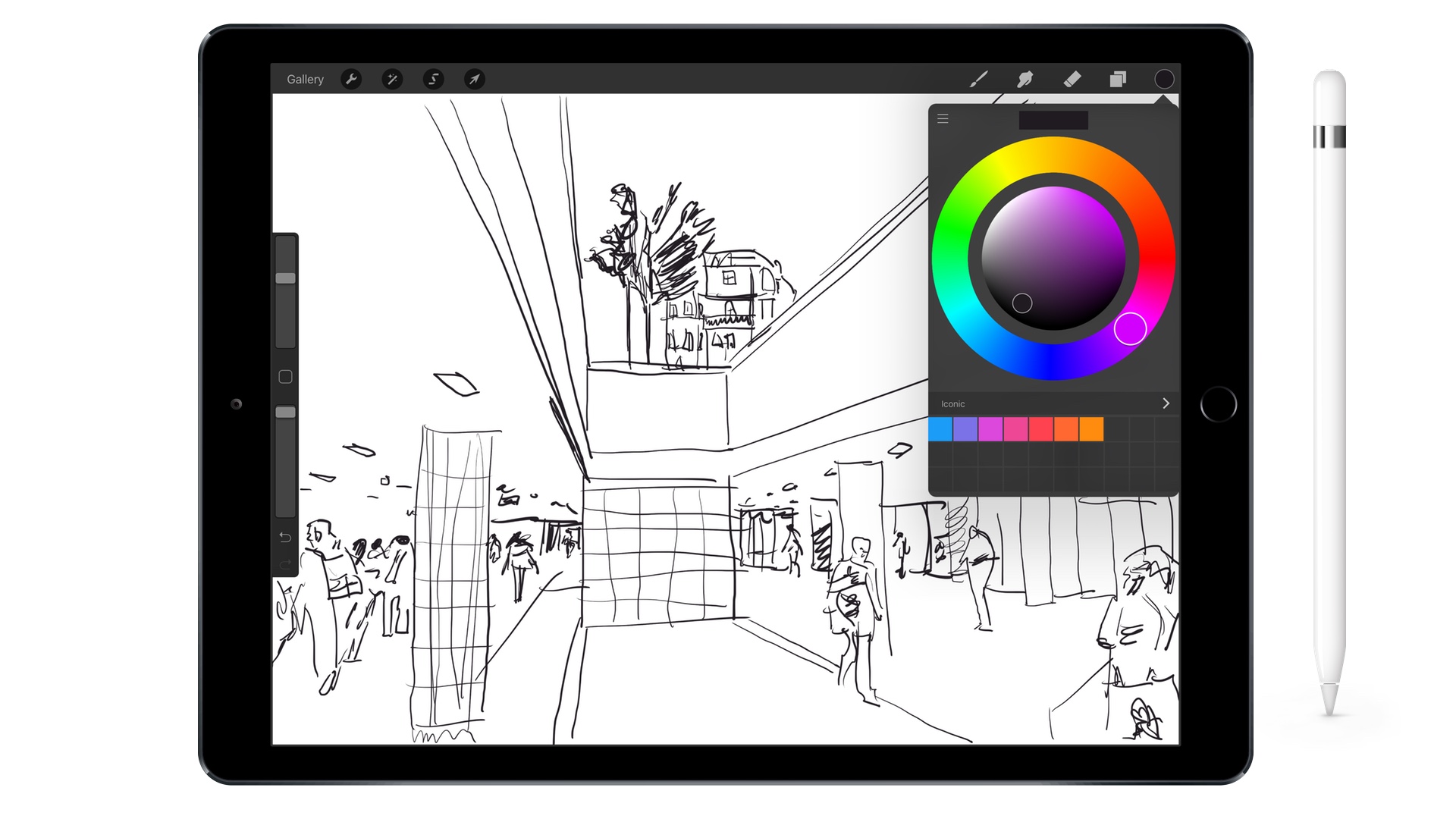
Bij het resulterende delen en exporteren kunt u kiezen uit verschillende formaten. Naast het traditionele JPG, PNG en PDF is er bijvoorbeeld het PSD-formaat voor Photoshop. In theorie kun je de afbeelding vervolgens op de computer bewerken, terwijl de lagen behouden blijven. Als Photoshop te duur voor je is, kan de uitstekende Pixelmator ook overweg met PSD.
Uiteraard kun je tijdens het maken inzoomen en de kleinste details bewerken. In het begin raad ik u ook aan om vertrouwd te raken met de afzonderlijke penselen en functies. Het is mij een paar keer overkomen dat ik iets probeerde en dan moest ik het wissen of annuleren met de terugknop. Het spreekt voor zich dat het volledige potentieel van het appelpotlood voor schaduw en sterkere druk wordt benut. Als je geen potlood hebt, ondersteunt Procreate ook Adonit, Pencil by FiftyThree, Pogo Connect en Wacom-stylussen. U kunt ook gratis nuttige handleidingen downloaden op de website van de ontwikkelaar. Op YouTube vind je tientallen video’s die laten zien wat er in Procreate gemaakt kan worden.
De ontwikkelaars maakten onlangs ook bekend dat de vierde versie van Procreate dit najaar uitkomt. Het ondersteunt Metal en zal daardoor vier keer sneller zijn. De ontwikkelaars beloven ook een nieuw ontwerp en nieuwe functies. Procreate behoort nu al tot de absolute top. Als je op zoek bent naar een uitgebreide creatieve app voor je iPad, dan zit je met Procreate altijd goed. Er valt vrijwel niets te klagen over de applicatie. Alles werkt perfect.
Zelfs Apple hoeft zich niet te schamen voor de gebruikersinterface. U kunt Procreate voor iPad kopen in de App Store voor 179 kronen, wat een volledig toereikend bedrag is voor een soortgelijke toepassing. Tenslotte wil ik ook heel graag alle gebruikers steunen die denken dat ze niet kunnen tekenen. Vergeet niet dat tekenen kan worden geleerd. Het is gewoon een combinatie van lijnen die op elkaar worden gestapeld. Het vergt alleen oefening, oefening en geduld. Ik beschouw tekenen als een geweldige manier om te ontspannen en creatief denken te ontwikkelen. Begin met tekenen op school of in saaie vergaderingen. Het kruipt snel onder je huid en je begint ervan te genieten. De iPad Pro met Apple Pencil is hiervoor gemaakt.
[appbox app store 425073498]
Hallo, kan iemand vergelijken met de "concurrentie"? Voor schetsen heeft "Adobe Draw" tot nu toe het beste gewerkt - het heeft de beste penselen voor mij, een goedkope applicatie, snelle maar slechte synchronisatie met het bureaublad waar ik affiniteitsfoto op de Mac heb (ik moet het als een PNG verzonden via airdrop). Ik had veel belofte van Affinity op de iPad pro die ik kocht, maar ik heb gewoon niet (ik denk dat ik onhandig ben) een penseel opgezet dat zo mooi is als het "Basic Taper" -penseel in Adobe Draw. Ik heb nog steeds "Schetsen" en "schetsboek", maar ik ben er niet enthousiast over. Ik ben een amateurkunstenaar en ik heb een appelpotlood. Wat is jouw ervaring? :) Ik ben blij om te leren.
Hallo, ik gebruik schetsen meer als basis voor digitaal tekenen of schilderen, dus ik bekijk de zaak waarschijnlijk een beetje anders, maar voor de genoemde doeleinden vind ik Procreate (iPad Pro + Apple Pencil) persoonlijk het leukst. Ik beschouw de gebruikersinterface en snelheid als het grootste pluspunt. Tayasui Sketches Pro is zeker het proberen waard. Het is lang niet zo geavanceerd als Procreate, maar het heeft zeer interessante aquarelkleuren en het wordt met elke versie beter. Als iemand geduld heeft met echt realistische materialen (papier, canvas, penselen...), raad ik aan ArtRage te proberen. Voor manipulatie van foto's etc. zou ik zeker voor Affinity Photo kiezen.
Schetsboek (Autodesk) ideaal om te schetsen, Adobe Sketch heeft een geweldige zachte potloodsimulatie; Probeer ook Medibang Paint om te schilderen - het heeft een slechte gebruikersinterface, maar het is gratis. Of voor de effecten van de ongelooflijke Flame Painter.
Voor vectoren raad ik iDesign en Bez aan.
Assemblage is ideaal voor het snel maken van afbeeldingen met behulp van vooraf gedefinieerde symbolen.
Persoonlijk gebruik ik SketchBook Pro en Procreate vrijwel elke dag.
Hallo, kunt u alstublieft aanbevelen welk type I-pad geschikt is voor tekenen en het voortplantingsprogramma? niet helemaal de duurste, maar om zonder problemen aan de vereisten van tekenen te voldoen :) Hartelijk dank. Lucia Snajderova – geluk. snajderova@gmail.com